Come uscire dalla modalità DFU su iPhone: Guida e Soluzioni
Spesso, gli utenti iPhone si trovano di fronte a una situazione in cui il loro dispositivo è bloccato in modalità DFU (Device Firmware Update). Questa modalità è utile per risolvere vari problemi software, ma a volte può diventare una sfida uscirne. In questo articolo, esploreremo le cause comuni di questo problema e diverse soluzioni pratiche.
“Come uscire dalla modalità DFU iPhone 11? Il mio iPhone è in modalità DFU e voglio sbarazzarmene. Cosa fare? ”
DFU mode è una modalità molto utile su iPhone che consente agli utenti di eseguire riparazioni e ripristini di sistema profondi sul proprio dispositivo. Indipendentemente dal fatto che si tratti di un guasto del sistema operativo, di problemi di firmware o di altre difficoltà, la modalità DFU può essere uno strumento potente per risolvere i problemi. Tuttavia, una volta entrati in modalità DFU, uscirne potrebbe non essere così semplice come sembra. In questo articolo, esploreremo cos’è la modalità DFU e come uscirne, fornendo due diverse metodologie. Infine, risponderemo a alcune domande comuni per aiutarvi a capire meglio la modalità DFU e come affrontare eventuali problemi correlati.
IndiceNascondI
Parte 1. Cos’è la modalità DFU?
Parte 2. Come uscire dalla modalità DFU?
- Metodo 1: Usa AnyFix per uscire dalla modalità DFU
- Metodo 2: Usa iTunes/Finder per uscire dalla modalità DFU
- Metodo 3: Forza il riavvio
- Metodo 4: Aggiorna driver e software
- Metodo 5: Utilizzando un altro computer
Parte 3. Risposte alle domande comuni sulla modalità DFU
Parte 1. Cos’è la modalità DFU?
La modalità DFU, nota anche come Aggiornamento firmware dispositivo, è una modalità speciale accessibile su iPhone che consente al tuo iPhone di rimanere acceso senza avviare il sistema operativo, consentendoti di eseguire il jailbreak, il downgrade o l’aggiornamento del tuo iPhone iOS. Rispetto alla modalità di recupero, la modalità DFU è più profonda e consente riparazioni e ripristini di livello avanzato.
La modalità DFU è una condizione in cui il dispositivo può entrare per vari motivi. Alcune cause comuni includono:
- Interruzione dell’aggiornamento del firmware.
- Errori durante il jailbreak.
- Problemi software o hardware.
La modalità DFU è uno strumento potente, ma se non gestita con cura, potrebbe portare alla perdita di funzionalità del dispositivo. Pertanto, è importante effettuare il backup dei dati prima di tentare di accedere o uscire dalla modalità DFU.
Parte 2. Come uscire dalla modalità DFU?
Uscire dalla modalità DFU di solito richiede una gestione attenta, poiché una volta entrati nella modalità DFU, il dispositivo non si avvierà normalmente. Ecco due diverse metodologie per uscire dalla modalità DFU:
Metodo 1: Usa AnyFix per uscire dalla modalità DFU
AnyFix è uno strumento potente per il ripristino di sistemi iOS che può aiutarvi a uscire facilmente dalla modalità DFU. Questo è il metodo alternativo più semplice senza troppi passaggi complicati: devi solo seguire le istruzioni e fare clic alcune volte per uscire facilmente dalla modalità DFU sul tuo iPhone. Inoltre, ti consente anche di risolvere facilmente altri problemi iOS, come lo schermo nero dell’iPhone/iPad, lo schermo bianco, iPhone si riavvia in loop, ecc. Ed è compatibile con Windows o Mac, il che è molto comodo.
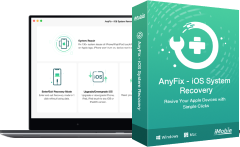
AnyFix – Ripristino del sistema iOS
- Interfaccia user-friendly e processo guidato.
- Ampia compatibilità con vari modelli di iPhone e sistemi iOS.
- Soluzioni personalizzate per diversi livelli di problemi.
- Alta probabilità di successo e efficienza nella risoluzione dei problemi.
Scarica Gratis (Win) Compatibile con Windows
Scarica Gratis (Mac) Compatibile con Mac
Prova Gratis * 100% Pulito e Sicuro
Ecco come utilizzare AnyFix per far uscire il tuo iPhone dalla modalità DFU.
Passo 1. Scarica e installa AnyFix sul computer. Avvia AnyFix e seleziona l’opzione Accedi/Esci dalla Modalità di Recupero. Collega il tuo iPhone al computer e attendi che AnyFix rilevi il dispositivo. Fai clic su Esci.
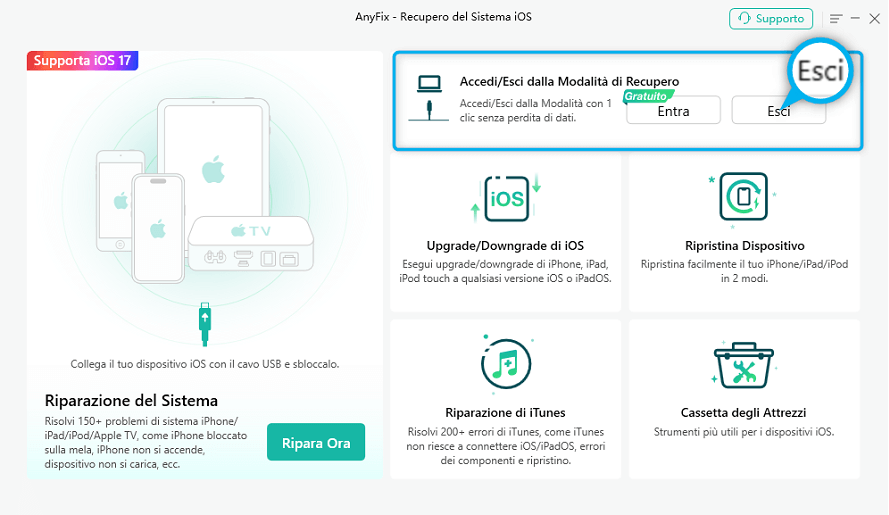
Scegli Entra/Esci dalla modalità di recupero
Passo 2. AnyFix inizierà ad uscire dalla modalità DFU. Dopo aver atteso qualche tempo, la modalità di ripristino dell’iPhone verrà chiusa con successo. Quindi scollega il tuo iPhone e il tuo iPhone si riavvierà da solo.
Metodo 2: Usa iTunes/Finder per uscire dalla modalità DFU
Un’altra metodologia per uscire dalla modalità DFU è utilizzare iTunes (su macOS più recenti usate Finder). Ecco i passaggi:
- Collega iPhone al computer e apri iTunes (o Finder).
- Nella finestra di iTunes (o Finder), verrà visualizzata una finestra pop-up che ti chiederà di accedere alla modalità di ripristino. Tieni presente che poiché la modalità DFU e la modalità di ripristino hanno aspetti visivi leggermente diversi, assicurati di cercare l’opzione per uscire dalla modalità DFU.
- Clicca su “Esci dalla modalità DFU” o un’opzione simile. iTunes (o Finder) proverà ad uscire dalla modalità DFU e riavvierà il tuo dispositivo.
Metodo 3: Forza il riavvio
In generale, un riavvio forzato è una soluzione rapida, immediata e semplice a molti problemi, inclusa la modalità DFU: Premi e rilascia rapidamente il pulsante Volume su, quindi fai lo stesso per il pulsante Volume giù e infine tieni premuto il pulsante laterale finché non viene visualizzato il logo Apple.
Metodo 4: Aggiorna driver e software
Assicurati che il tuo computer e i driver di iTunes siano aggiornati. È necessario verificare e installare gli aggiornamenti disponibili per iTunes e i driver del computer.
Metodo 5: Utilizzando un altro computer
Tentare di eseguire il ripristino da un altro computer potrebbe risolvere problemi di compatibilità: collega il tuo iPhone a un altro computer e prova a eseguire il ripristino tramite iTunes.
Parte 3. Risposte alle domande comuni sulla modalità DFU
Non riesco ad uscire dalla modalità DFU, anche se ho provato i metodi sopra. Cosa posso fare?
Se hai provato i metodi sopra ma non riesci ad uscire dalla modalità DFU, ti consigliamo di riprovare più volte. Assicurati che il tuo computer e la connessione USB siano stabili. Se il problema persiste, potrebbe essere necessario contattare il supporto Apple o un tecnico esperto per assistenza.
Uscendo dalla modalità DFU, perderò i miei dati?
Uscendo dalla modalità DFU, i tuoi dati non dovrebbero essere persi, poiché la modalità DFU è principalmente utilizzata per le riparazioni e il ripristino. Tuttavia, per precauzione, ti consigliamo di effettuare il backup dei tuoi dati prima di tentare qualsiasi operazione.
Conclusione
In sintesi, la modalità DFU è uno strumento utile per le riparazioni e i ripristini dei dispositivi iPhone, ma richiede un’attenzione particolare. L’uso di strumenti come AnyFix o iTunes (Finder) può facilitare l’uscita dalla modalità DFU. Ricorda di effettuare il backup dei tuoi dati prima di tentare qualsiasi operazione e di evitare di entrare nella modalità DFU a meno che tu non ne abbia una buona ragione. Speriamo che questo articolo ti aiuti a comprendere meglio la modalità DFU e come uscirne in modo sicuro.
Scarica Gratis (Win) Compatibile con Windows Scarica Gratis (Mac) Compatibile con Mac
Prova Gratis* 100% Pulito e Sicuro
Domande relative al prodotto? Contatta il nostro team di supporto per ottenere una soluzione rapida >

